Pilvefailide jagamise ja hostimise teenused on tänases kodus töötamise maailmas väga populaarseks muutunud. Inimesed peavad sageli ühiste failide osas oma kaaslastega koostööd tegema. Parim viis on salvestada need jagatud asukohta, et kõik saaksid neile juurde pääseda. Dropbox rahuldab selle vajaduse, võimaldades kasutajatel seda teha laadige oma failid pilve ja seejärel jagada neid oma kolleegide, klientide ja koostööpartneritega.
Failide ja kaustade mitte jagamine Dropboxis võib teie voogu häirida ja tootlikkust vähendada. Põhimõtteliselt ei saa te kasutada ühte platvormi põhifunktsioonidest. Ilma pikema jututa uurime, kuidas saate selle probleemi tõrkeotsingut teha.
Kuidas parandada, et Dropboxi jagamine ei tööta
Kiired kontrollid
- Veenduge, et fail, mida proovite jagada, on teie Dropboxi kontol olemas. Võib-olla kustutas teie või mõni teine kasutaja selle kogemata.
- Kui teile ei kuulu faili, mida proovite jagada, võib-olla takistas omanik teil seda tegemast. Või on teil sellele failile ainult vaatamise juurdepääs.
Kontrollige, kas selles kaustas on fail või alamkaust, mis on juba jagatud. Kui selle kõrval on kahe inimese ikoon, näitab see, et kaust on juba jagatud. Proovige alamkausta jagamine tühistada ja seejärel otse ülemkausta jagada.
Taotlege juurdepääsu kaustale

Kui saate "Taotle juurdepääsu” tõrge, võib see viidata sellele, et faili või kausta omanik unustas kutse teie Dropboxi kontole saata. Selle tulemusena ei pääse te jagatud sisule juurde. Sellest probleemist mööda hiilimiseks klõpsake nuppu Taotle juurdepääsu valikut ja paluge saatjal teie juurdepääsutaotlus kinnitada. Või paluge neil see fail otse üles laadida ja jaga seda teiega.
Looge uus jagatud kaust
Kui proovite korraga jagada suurt hulka faile, võib Dropbox kuvada järgmise tõrketeate: "Faile on liiga palju.” Lihtne ja lihtne. Selle probleemi lahendamiseks peate ümber nimetama kausta, mis sisaldab liiga palju faile.
- Klõpsake Kõik failid, valige probleemne fail ja nimetage see ümber.
- Seejärel valige Jagatud valik menüüst ja klõpsake nuppu "Soovin luua ja jagada uut kausta.”
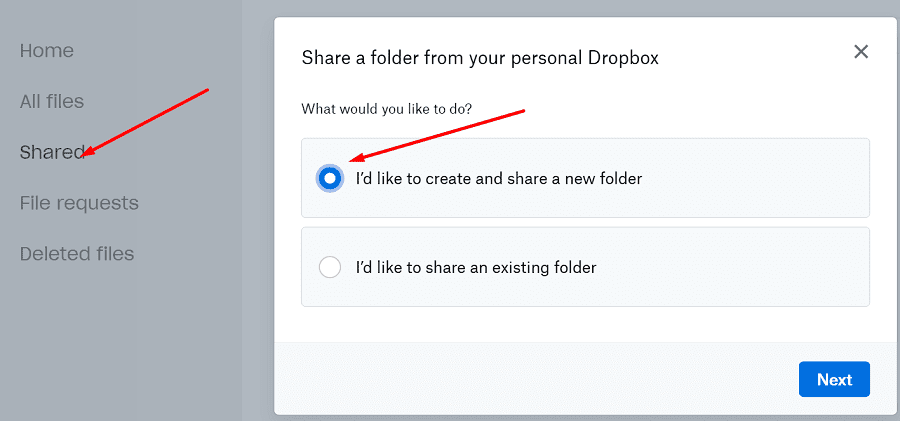
- Pange oma kaustale nimi ja lisage nende kasutajate meilid, kellega soovite kausta jagada. Lööge Jaga nuppu.
- Nüüd teisaldage lihtsalt oma failid vanast kaustast uude. Oodake, kuni Dropbox on uued failid sünkrooninud.
Oota ära
Kui te ei saa uusi Dropboxi jagatud kausta kutseid saata, võib-olla olete tõesti jõudnud kutsete limiidini. Kui see juhtub, kuvatakse tavaliselt järgmine tõrketeade: "Saatsite liiga palju kutseid.” Dropbox seab selle piirangu väärkasutuse ja rämpsposti vältimiseks. Oodake 24 tundi ja kontrollige, kas saate saata uusi jagatud kausta kutseid.
Mitu Dropboxi jagatud kausta kutset saan ühe päeva jooksul saata?
Keskmine Dropboxi kasutaja saab iga päev saata umbes 30 jagatud kausta kutset. Kuid see arv võib olla väga erinev. Päevane jagamislimiit on kombinatsioon paljudest muutujatest: jagatud linkide ja jagatud kaustade arv, statistika selle kohta, kui sageli kaustu jagate, kui kaua teil konto on olnud jne.
Dropbox sünkroonib viimaseid muudatusi
Lisaks võib värskendus olla pooleli. Võib-olla sünkroonib Dropbox teise kasutaja viimaseid muudatusi. Kui see juhtub, lukustab Dropbox selle faili, et takistada teil viimaste muudatuste tühistamist. Oodake viis minutit ja peaksite saama kausta jagada.
Ei saa konkreetse kasutajaga jagada
Kui te ei saa kausta välise kasutajaga jagada, võib-olla kasutavad nad Dropbox Businessi kontot ja nende administraator on blokeerinud meeskonnavälised kutsed. Teisest küljest, kui te ei saa saata kutseid kasutajatele, kes pole teie meeskonnas, võtke ühendust oma administraatoriga ja paluge neil jagamisseaded üle vaadata ja neid muuta.
Kontrollige, kui palju ruumi teil alles on
Kui te ei saa kausta jagada või jagatud kaustaga liituda, võite seda teha salvestusruum hakkab otsa saama. Kui see juhtub, siis tavaliselt saada meilimärguanne. Kui teie kaastöötajad ei saa teie jagatud kausta kutset vastu võtta, võib nende salvestusruum otsa saada.
Kontrollige, kas jagatud kaust on tegelikult suurem kui teie praegune ruumikvoot. Veenduge, et teil oleks jagatud kausta kutse vastuvõtmiseks piisavalt vaba ruumi. Kustutage mittevajalikud failid ja proovi uuesti. Või teenige rohkem salvestusruumi kutsudes rohkem inimesi Dropboxi.
Kui soovite jagada suurt faili, võib-olla Dropbox Transfer on parem lahendus.
Järeldus
Kui te ei saa Dropboxis kausta jagada või jagatud kaustaga liituda, veenduge, et teil pole faili majutamiseks piisavalt salvestusruumi. Seejärel kontrollige oma jagamisõigusi ja veenduge, et kaust, mida proovite jagada, ei sisalda faili või kausta, mis on juba jagatud. Kas teil õnnestus see probleem lahendada? Mis oli teie puhul blokeeriv element? Andke meile allolevates kommentaarides teada.